Урок 3. Что такое операционная система? Виды операционных систем
Все мы постоянно слышим такое словосочетание, как «операционная система» и «Windows», но мало кто понимает, о чем вообще идет речь. Когда меня просят помочь в каком-то вопросе, и я спрашиваю человека, какая у него операционная система на компьютере мне отвечают, что либо не понимают о чем речь, либо честно говорят, что не знают. Знать, какая операционная система установлена на вашем компьютере, надо обязательно, т.к. они все разные и настройки у них разные. И если вы хотите чему-то научится по компьютерной тематике, то должны это понимать и уметь определять свою операционную систему. А какие виды операционных систем существуют? Этот вопрос мы тоже рассмотрим в нашем уроке.
Что такое операционная система
Для начала нам необходимо понять, что такое операционная система и для чего она предназначена.
Операционная система, сокр. ОС (англ. operating system, OS) — комплекс взаимосвязанных программ, предназначенных для управления ресурсами компьютера и организации взаимодействия с пользователем. (Википедия)
Без операционной системы (сокращенно ОС) ни один компьютер, ноутбук, планшет и даже смартфон работать не будет. Именно операционная система управляет всеми программами, процессами, памятью и всем оборудованием вашего компьютера.
Как только вы включаете компьютер, так запускается процесс загрузки операционной системы, во время которой происходит:
- Проверка всего оборудования.
- Наличие драйверов к ним. Драйвер – это программа для работы каждого оборудования в отдельности. Для каждой операционной системы пишется свой драйвер.
- После завершения первых двух проверок происходит запуск операционной системы.
Виды операционных систем
Чаще всего, при покупке компьютера, операционная система уже установлена. Большинство из вас даже не задувается о том какая она. А знать свою систему очень важно, хотя бы потому, что разные ОС по-разному работают, настраиваются, и даже рабочий стол у них разный.
Существуют три основные и самые популярные операционные системы:
Microsoft Windows (Microsoft – это фирма, выпускающая эту систему, а Windows (виндовс), в переводе с английского, означает – окна):
Apple Mac Os X (сокращенно ее называют Mac, а Apple – это фирма (в переводе с английского, означает — яблоко);
Каждая операционная система имеет свой вид, так называемый графический интерфейс (от англ. – лицо).
Первые ОС, под названием MS-DOS, не имели графического интерфейса. Работа в них была только через командную строку при помощи клавиатуры. Никаких мышек тогда не было, да и не нужны они были. Необходимо было знать и запоминать много команд на английском языке. А на мониторе были только цифры и буквы, в лучшем случае графики. Простому пользователю все это было не понятно и не интересно.
В середине 1980-х годов компания Microsoft создала операционную систему Windows, и началась новая эра, благодаря которой, мы с вами теперь на компьютере писать письма, книги, работать с фотографиями, картинками, создавать свои фильмы, сайты, «гулять» по интернету и учиться новым наукам и ремеслам.
- Windows 1.0 (1985)
- Windows 2.0 (1987)
- Windows 3.0 (1990)
- Windows 3.1 (1992)
- Windows for Workgroups 1/3.11
Семейство Windows 9x, в которых уже могли работать такие, как мы с вами:
- Windows 95 (1995)
- Windows 98 (1998)
- Windows ME (2000)
Семейство Windows NT
- Windows NT 3.1 (1993)
- Windows NT 3.5 (1994)
- Windows NT 3.51 (1995)
- Windows NT 4.0 (1996)
- Windows 2000 — Windows NT 5.0 (2000)
- Windows XP — Windows NT 5.1 (2001)
- Windows XP 64-bit Edition — Windows NT 5.2 (2003)
- Windows Server 2003 — Windows NT 5.2 (2003)
- Windows XP Professional x64 Edition — Windows NT 5.2 (2005)
- Windows Vista — Windows NT 6.0 (2006)
- Windows Home Server — Windows NT 5.2 (2007)
- Windows Server 2008 — Windows NT 6.0 (2008)
- Windows Small Business Server — Windows NT 6.0 (2008)
- Windows 7 — Windows NT 6.1 (2009)
- Windows Server 2008 R2 — Windows NT 6.1 (2009)
- Windows Home Server 2011 — Windows NT 6.1 (2011)
- Windows 8 — Windows NT 6.2 (2012)
- Windows Server 2012 — Windows NT 6.2 (2012)
- Windows 8.1 — Windows NT 6.3 (2013)
- Windows Server 2012 R2 — Windows NT 6.3 (2013)
- Windows 10 — Windows NT 10.0 (2015)
Семейство ОС для смартфонов:
Это только семейство Windows, и то еще не все. Остальные вам никогда и не встретятся, т.к. они не предназначены для домашнего пользования.
Вам, скорее всего, знакомы только эти:
- Windows XP Professional
- Windows Vista
- Windows 7
- Windows 8
- Windows 8.1
- Windows 10
Как определить свою операционную систему:
Посмотрите этот видеоролик, определите свою операционную систему, и напишите в комментарии, какая ОС стоит на вашем компьютере.
Чтобы запустить видео кликните левой кнопкой мыши по его картинке или на значок треугольника.
Загрузка операционной системы
Для понимания работы ОС необходимо уметь выделять основные части системы и их связи, т.е. описывать структуру системы. Для разных ОС их структурное деление может быть весьма различным. Наиболее общими видами структуризации можно считать два. С одной стороны, можно считать, что ОС разделена на подсистемы, соответствующие перечисленным выше группам функций. Такое деление достаточно обосновано, программные модули ОС действительно в основном можно отнести к одной из этих подсистем. Другое важное структурное деление связано с понятием ядрасистемы.
Ядро, как можно понять из названия, это основная, «самая системная» часть операционной системы. Имеются разные определения ядра. Согласно одному из них, ядро – это резидентнаячасть системы, т.е. к ядру относится тот программный код, который постоянно находится в памяти в течение всей работы системы. Остальные модули ОС являются транзитными, т.е. подгружаются в память с диска по мере необходимости на время своей работы. К транзитным частям системы относятся:
- утилиты(utilities) – отдельные системные программы, решающие частные задачи, такие как форматирование и проверку диска, поиск данных в файлах, мониторинг (отслеживание) работы системы и многое другое;
- системные библиотеки подпрограмм, позволяющие прикладным программам использовать различные специальные возможности, поддерживаемые системой (например, библиотеки для графического вывода, для работы с мультимедиа и т.п.);
- интерпретатор команд– программа, выполняющая ввод команд пользователя, их анализ и вызов других модулей для выполнения команд;
- системный загрузчик– программа, которая при запуске ОС (например, при включении питания) обеспечивает загрузку системы с диска, ее инициализацию и старт;
- другие виды программ, в зависимости от конкретной системы.
p>Базовая система ввода-вывода (БСВВ, BIOS) — набор программных средств, обеспечивающих взаимодействие ОС и приложений с аппаратными средствами. Обычно БСВВ представляет набор компонент — драйверов. Также в БСВВ входит уровень аппаратных абстракций, минимальный набор аппартно-зависимых процедур ввода-вывода, необходимый для запуска и функционирования ОС.
Современные процессоры имеют минимум два режима работы – привилегированный (supervisor mode) и пользовательский (user mode).
Отличие между ними заключается в том, что в пользовательском режиме недоступны команды процессора, связанные с управлением аппаратным обеспечением, защитой оперативной памяти, переключением режимов работы процессора. В привилегированном режиме процессор может выполнять все возможные команды.
Приложения, выполняемые в пользовательском режиме, не могут напрямую обращаться к адресным пространствам друг друга – только посредством системных вызовов.
Все компоненты операционной системы можно разделить на две группы – работающие в привилегированном режиме и работающие в пользовательском режиме, причем состав этих групп меняется от системы к системе.
Основным компонентом операционной системы является ядро (kernel). Функции ядра могут существенно отличаться в разных системах; но во всех системах ядро работает в привилегированном режиме (который часто называется режим ядра, kernel mode).
Термин ядро также используется в разных смыслах. Например, в Windows термин ядро (NTOS kernel) обозначает совокупность двух компонентов – исполнительной системы (executive layer) и собственно ядра (kernel layer).
Существует два основных вида ядер – монолитные ядра (monolithic kernel) и микроядра (microkernel). В монолитном ядре реализуются все основные функции операционной системы, и оно является, по сути, единой программой, представляющей собой совокупность процедур. В микроядре остается лишь минимум функций, который должен быть реализован в привилегированном режиме: планирование потоков, обработка прерываний, межпроцессное взаимодействие. Остальные функции операционной системы по управлению приложениями, памятью, безопасностью и пр. реализуются в виде отдельных модулей в пользовательском режиме.
Ядра, которые занимают промежуточные положение между монолитными и микроядрами, называют гибридными (hybrid kernel).
Примеры различных типов ядер:
- монолитное ядро – MS-DOS,Linux, FreeBSD;
- микроядро – Mach, Symbian,MINIX 3;
- гибридное ядро –NetWare, BeOS, Syllable.
ОС Windows NT имеет монолитное ядро, однако, поскольку в Windows NT имеется несколько ключевых компонентов, работающих в пользовательском режиме, то относить Windows NT к истинно монолитным ядрам нельзя, скорее к гибридным.
Кроме ядра в привилегированном режиме (в большинстве операционных систем) работают драйверы (driver) – программные модули, управляющие устройствами.
В состав операционной системы также входят:
- системные библиотеки (systemDLL – Dynamic Link Library, динамически подключаемая библиотека),преобразующие системные вызовы приложений в системные вызовы ядра;
- пользовательские оболочки(shell), предоставляющие пользователю интерфейс – удобный способ работы соперационной системой.
Пользовательские оболочки реализуют один из двух основных видов пользовательского интерфейса:
- текстовый интерфейс (Text UserInterface, TUI), другие названия – консольный интерфейс (Console UserInterface, CUI), интерфейс командной строки (Command Line Interface, CLI);
- графический интерфейс (GraphicUser Interface, GUI).
Пример реализации текстового интерфейса в Windows – интерпретатор командной строки cmd.exe; пример графического интерфейса – Проводник Windows (explorer.exe).
Особую роль в структуре системы играют драйверы устройств. Эти программы, предназначенные для обслуживания конкретных периферийных устройств, несомненно, можно отнести к ядру системы: они почти всегда являются резидентными и работают в режиме ядра. Но в отличие от самого ядра, которое изменяется только при появлении новой версии ОС, набор используемых драйверов весьма мобилен и зависит от набора устройств, подключенных к данному компьютеру. В некоторых системах (например, в ранних версиях UNIX) для подключения нового драйвера требовалось перекомпилировать все ядро. В большинстве современных ОС драйверы подключаются к ядру в процессе загрузки системы, а иногда разрешается даже загрузка и выгрузка драйверов в ходе работы системы.
Загрузка операционной системы
Файлы операционной системы хранятся во внешней, долговременной памяти (на жестком, гибком или лазерном диске). Однако программы могут выполняться, только если они находятся в оперативной памяти, поэтому файлы операционной системы необходимо загрузить в оперативную память.
Диск (жесткий, гибкий или лазерный), на котором находятся файлы операционной системы и с которого производится ее загрузка, называется системным.
После включения компьютера производится загрузка операционной системы с системного диска в оперативную память. Загрузка должна выполняться в соответствии с программой загрузки. Однако для того чтобы компьютер выполнял какую-нибудь программу, эта программа должна уже находиться в оперативной памяти. Разрешение этого противоречия состоит в последовательной, поэтапной загрузке операционной системы.
Самотестирование компьютера. В состав компьютера входит энергонезависимое постоянное запоминающее устройство (ПЗУ), содержащее программы тестирования компьютера и первого этапа загрузки операционной системы — это BIOS (Basic Input/Output System — базовая система ввода/вывода).
После включения питания компьютера или нажатия кнопки Reset на системном блоке компьютера или одновременного нажатия комбинации клавиш
В процессе тестирования сначала могут выдаваться диагностические сообщения в виде различных последовательностей коротких и длинных звуковых сигналов (например, 1 длинный и 3 коротких — не подключен монитор, 5 коротких — ошибка процессора и так далее). После успешной инициализации видеокарты краткие диагностические сообщения выводятся на экран монитора.
Для установки правильной даты и времени, а также внесения изменений в конфигурацию аппаратных средств компьютера в процессе выполнения самотестирования необходимо нажать клавишу . Загрузится системная утилита BIOS Setup, имеющая интерфейс в виде системы иерархических меню. Пользователь может установить новые параметры конфигурации компьютера и запомнить их в специальной микросхеме памяти, которая при выключенном компьютере питается от батарейки, установленной на системной плате. В случае выхода из строя батарейки конфигурационные параметры теряются и компьютер перестает нормально загружаться.
Загрузка операционной системы. После проведения самотестирования специальная программа, содержащаяся в BIOS, начинает поиск загрузчика операционной системы. Происходит поочередное обращение к имеющимся в компьютере дискам (гибким, жестким, CD-ROM) и поиск на определенном месте (в первом, так называемом загрузочном секторе диска) наличия специальной программы Master Boot (программы-загрузчика операционной системы).
Если диск системный и программа-загрузчик оказывается на месте, то она загружается в оперативную память и ей передается управление работой компьютера. Программа ищет файлы операционной системы на системном диске и загружает их в оперативную память в качестве программных модулей (рис.).
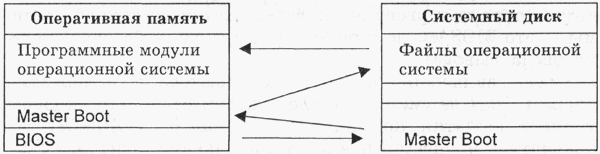 |
| Рис. Процесс загрузкиоперационной системы |
Если системные диски в компьютере отсутствуют, на экране монитора появляется сообщение Non system disk, и компьютер зависает, то есть загрузка операционной системы прекращается и компьютер остается неработоспособным.
После окончания загрузки операционной системы управление передается командному процессору. В случае использования интерфейса командной строки на экране появляется приглашение системы к вводу команд. Приглашение представляет собой последовательность символов, сообщающих о текущем диске и каталоге. Например, если загрузка операционной системы была произведена с диска С:, а операционная система была установлена в каталог WINDOWS, то появится приглашение:
В случае загрузки графического интерфейса операционной системы команды могут вводиться с помощью мыши.
Статьи к прочтению:
Что происходит когда идет ЗАГРУЗКА в игре
Похожие статьи:
Тема 1.2. Техническое и программное обеспечение информационных технологий. Введение. Информационные технологии уже изменили мир и продолжают играть…
План занятия № 30 по учебной дисциплине «Системное программирование» для специальности 2 – 40 01 01 «Программное обеспечение информационных технологий»…




